
Voor dergelijke veelgebruikte draagbare opslagapparaten kunnen USB-sticks bijna te gemakkelijk kapot gaan, wat vooral verontrustend is als je op ze vertrouwt voor het opslaan van belangrijke gegevens.
In veel gevallen is het echter mogelijk om bestanden van een kapotte USB-stick te herstellen met behulp van dataherstelsoftware, en het doel van dit artikel is om u door het proces te leiden en u te voorzien van de informatie die u nodig heeft om de gewenste resultaten te bereiken.
Inhoudsopgave
Waarom stoppen USB-flashdrives met werken?
Er zijn verschillende redenen waarom een werkende USB-stick een niet-werkende USB-stick kan worden. Het probleem begrijpen is de helft van de strijd, en met die kennis heb je misschien een kans om je dierbare gegevens te herstellen. Het hangt allemaal af van waarom de USB-stick niet meer werkt.
| Probleem | Omschrijving | Aanbeveling |
| 🔨 Fysieke schade | USB-sticks zijn lang niet zo duurzaam als ze lijken. Schade kan ontstaan door eenvoudige dingen zoals een gebogen USB-connector of grotere vijanden zoals water en stroomstoten. | Software-oplossingen zijn misschien niet de held die je zoekt. Als je schijf niet wordt herkend, is het waarschijnlijk tijd om contact op te nemen met een dataschadeherstelservice. Vaak kunnen zij de flashgeheugenchip overzetten naar een werkende schijf. Moeilijkheidsgraad herstel: Hoog |
| 🖋 Excessieve lees- en schrijfcycli | Alle flash-opslagapparaten hebben een beperkte levensduur. Na verloop van tijd degraderen de innerlijke mechanismen (denk aan: floating gate transistors), dit kan leiden tot gegevenscorruptie, lees-/schrijffouten en zelfs andere vergelijkbare problemen. | Het goede nieuws is dat het falen van flashgeheugencellen niet onmiddellijk leidt tot gegevensverlies en schijffalen omdat moderne USB-sticks slim genoeg zijn om slechte geheugencellen te detecteren en te vermijden, waardoor je voldoende tijd hebt om een back-up te maken en/of je gegevens te herstellen. Moeilijkheidsgraad herstel: Gemiddeld |
| 🦠 Virussen en malware | Malwaremakers zijn zich er terdege van bewust dat een enkele USB-stick vaak tussen veel computers en gebruikers wordt gedeeld, wat de reden is waarom er zoveel virussen en andere soorten malware zijn die zich richten op USB-sticks. | Omdat malware zich zeer onvoorspelbaar kan gedragen, is het moeilijk om een enkele universeel toepasbare manier aan te bevelen om bestanden te herstellen van een met malware geïnfecteerde USB-stick, maar het maken van een complete byte-voor-byte back-up is meestal een goed begin. Moeilijkheidsgraad herstel: Gemiddeld |
Is het mogelijk om gegevens te herstellen van een beschadigde USB-stick?
Laten we de prangende vraag beantwoorden: Kun je echt gegevens herstellen van een beschadigde USB-stick? Het antwoord hangt grotendeels af van of je USB-stick herkend wordt of niet. Laten we beide scenario’s nader bekijken:
Scenario 1: De USB-stick wordt herkend
Uw computer speelt een aangenaam geluid af (of soms niet zo aangenaam, afhankelijk van hoe u uw instellingen hebt aangepast) wanneer u uw flashdrive aansluit, ter indicatie dat deze uw USB-station met succes heeft herkend.
Als dit het scenario is waar je momenteel mee te maken hebt, dan heb je geluk, want als je PC je schijf herkent, zelfs als deze je smeekt met dat “formatteer je schijf” pop-upvenster om actie te ondernemen, kun je bijna altijd gegevensherstelsoftware gebruiken om je gegevens terug te halen. Zorg er alleen voor dat je eerst de prompt om te formatteren annuleert.
Scenario 2: De USB-stick wordt NIET herkend
Nu, als je PC de schijf helemaal niet herkent, wordt de situatie veel gecompliceerder en veel minder optimistisch. Dat komt omdat het mogelijk meer is dan alleen oppervlakkige schade. De onderliggende problemen kunnen variëren van een beschadigde USB-connector, een defecte printplaat, of erger, schade aan de flashgeheugenchip zelf.
Gangbare softwareoplossingen zijn hier meestal niet bruikbaar omdat ze vereisen dat de schijf in de eerste plaats door de computer wordt herkend. Nou ja, tenminste niet totdat het onderliggende probleem is opgelost, en dat is gewoonlijk iets wat alleen gespecialiseerde datahersteldiensten kunnen doen.
Hoe gegevens herstellen van een kapotte USB-stick?
Met de juiste gegevensherstelsoftware is herstel van gegevens van een beschadigde USB-stick niet alleen mogelijk, maar ook relatief eenvoudig. Hier is hoe je het uitvoert op Windows en Mac.
Gebruik Dataherstelsoftware om Uw Bestanden Terug te Krijgen
De taak van dataherstelsoftware is om flashgeheugen sector per sector te analyseren om alle verwijderde en verloren bestanden op te sporen en te herstellen. Dergelijke software is beschikbaar voor zowel Windows als Mac, maar niet alle dataherstelprogramma’s presteren even goed.
Bij het herstellen van bestanden van een USB-stick moet u gegevensherstelsoftware kiezen met uitstekende ondersteuning voor alle bestandssystemen in de FAT-familie (exFAT, FAT32, FAT16, FAT12). De software moet ook alle veelgebruikte bestandsformaten ondersteunen en intuïtief en betaalbaar zijn.
Disk Drill voldoet aan al deze criteria, daarom raden we het aan alle Windows- en Mac-gebruikers aan, ongeacht hoeveel voorgaande ervaring ze hebben met het herstellen van gegevens van beschadigde USB-sticks.
Goed om te weten: Disk Drill voor Windows en Disk Drill voor Mac zijn vrijwel identiek, dus u kunt de onderstaande stappen volgen ongeacht welke versie u downloadt.
Stap 1. Download en Installeer Disk Drill
 Eerst moet u Disk Drill voor Windows of Disk Drill voor Mac downloaden en het op uw computer installeren. U kunt de basisversie gratis downloaden en gebruiken om tot 500 MB aan gegevens te herstellen (alleen voor Windows).
Eerst moet u Disk Drill voor Windows of Disk Drill voor Mac downloaden en het op uw computer installeren. U kunt de basisversie gratis downloaden en gebruiken om tot 500 MB aan gegevens te herstellen (alleen voor Windows).
Stap 2. Sluit uw USB-flashstation aan en start Disk Drill
Vervolgens sluit u de USB-stick aan op uw computer en wacht totdat deze herkend wordt. Start daarna Disk Drill en geef het een paar seconden de tijd om alle beschikbare opslagapparaten te detecteren.
Stap 3. Maak een Byte-voor-Byte Back-up van je USB Flash Drive

Voordat u begint met het eigenlijke herstelproces, is het essentieel om een byte-voor-byte backup van uw flashdrive te maken om ervoor te zorgen dat u een terugvaloptie heeft voor het geval uw defecte USB-flashdrive plotseling begeeft. Om dat te doen, kiest u voor de extra tool Drive Backup, selecteer uw drive en klik op de knop Byte-voor-byte Backup. Kies vervolgens waar u het backupbestand wilt opslaan.
Stap 4. Scan de USB-stick en selecteer uw gegevens
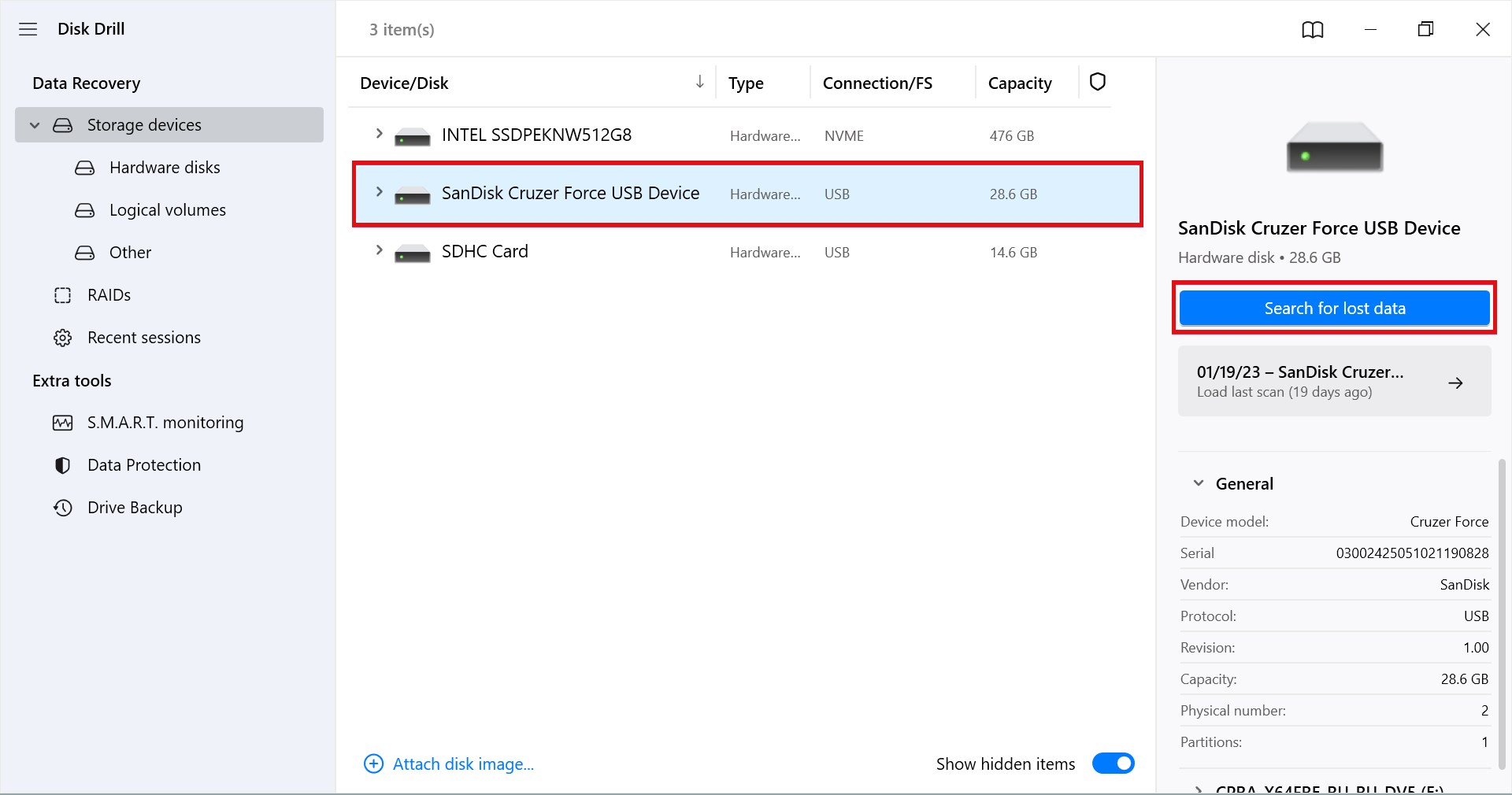
Ga terug naar het tabblad Opslagapparaten, selecteer de USB-stick en klik op de knop Zoeken naar verloren gegevens. Wacht totdat Disk Drill klaar is met scannen. Daarna kunt u de gevonden bestanden bekijken en elk bestand selecteren dat u wilt herstellen.
Stap 5. Herstel Je Gegevens naar een Andere Schijf
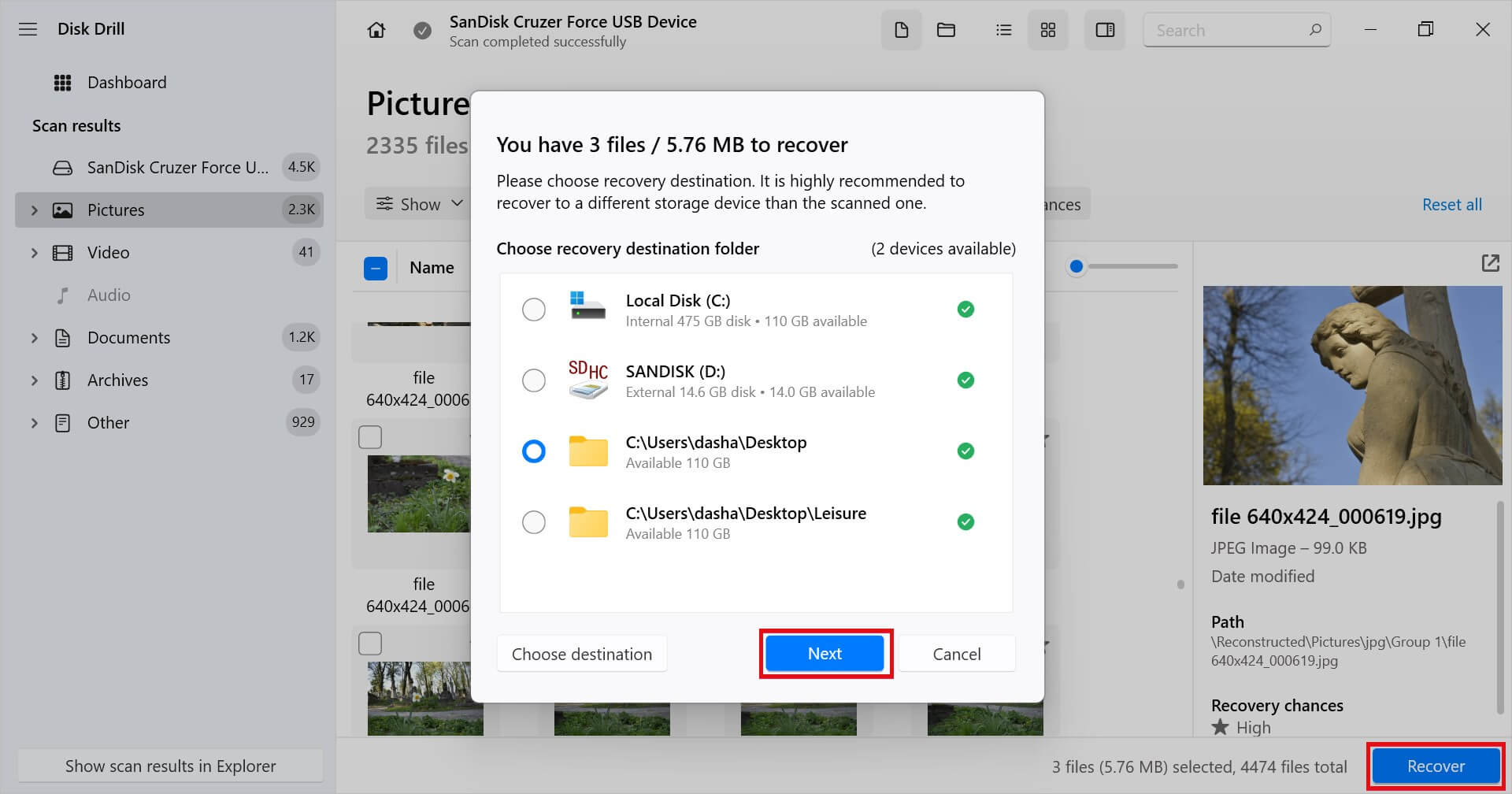
Klik ten slotte op de Herstellen knop en kies een herstellocatie op een ander opslagapparaat dan uw USB-flashstation. Klik op Volgende en bevestig dat uw bestanden veilig zijn hersteld naar de opgegeven locatie.
Gebruik Data Hersteldiensten
Als je alle doe-het-zelf-methoden en softwareoplossingen hebt geprobeerd zonder succes, of als je USB-stick fysieke schade heeft opgelopen waardoor het niet door je computer herkend wordt, wanhoop dan niet! Datahersteldiensten zijn gespecialiseerd in deze lastige situaties en beschikken over de middelen en expertise om je gegevens te redden.
Zo werkt professionele gegevensherstel:
- Eerste contact: Neem contact op met de dienst via telefoon, e-mail of hun online portaal. Leg de aard van uw probleem uit, inclusief eventuele fysieke schade of specifieke gebeurtenissen die hebben geleid tot het probleem.
- Diagnose: De meeste gerenommeerde diensten zullen eerst een initiële beoordeling of diagnose geven. Ze zullen de omvang van de schade evalueren en de waarschijnlijkheid van succesvol herstel inschatten. Sommige diensten bieden deze diagnose gratis of voor een symbolisch bedrag aan.
- Stuur uw schijf op: Als u besluit door te gaan, moet u uw beschadigde USB-stick opsturen of afgeven. Veel diensten geven richtlijnen voor het veilig verpakken van uw schijf voor verzending.
- Herstelproces: Eenmaal ontvangen, zullen de experts gespecialiseerde hulpmiddelen en methoden gebruiken om een poging tot gegevensherstel te doen. Dit proces kan variëren in duur, van een paar uur tot meerdere dagen, afhankelijk van de complexiteit van het probleem.
- Teruggave van gegevens: Na succesvol herstel zal de dienst doorgaans uw gegevens overzetten naar een nieuwe USB-stick of een ander opslagmedium naar keuze. Sommigen bieden overdrachten via de cloud of het retourneren van fysieke opslagapparaten aan.
Sommige gegevenshersteldiensten vereisen dat klanten vooraf betalen, maar de beste werken volgens het principe “geen gegevens, geen kosten”, wat betekent dat je alleen in rekening wordt gebracht als ze je gegevens succesvol herstellen.
Wat zijn de tekenen van een defecte USB-flashdrive?
Hier zijn drie veelvoorkomende tekenen van een defecte USB-stick waar je op moet letten:
| Teken | Beschrijving |
| 🐌 Trage gegevensoverdracht | Als je USB-stick plotseling niet meer de gegevensoverdrachtsnelheden kan bereiken die het zou moeten halen, dan is er mogelijk iets mis mee. Om dit te verifiëren, sluit je het aan op een andere USB-poort en kijk je of er iets verandert. |
| ⛔ Foutmeldingen | De foutmelding “USB-apparaat niet herkend” is slechts een van de vele mogelijke foutmeldingen die je kunt zien wanneer je probeert een falende USB-stick aan te sluiten op een computer. Hoewel er geen reden is tot paniek de eerste keer dat je een foutmelding ziet, is het negeren van terugkerende foutmeldingen zeker geen goed idee. |
| 📦 Verkeerde opslagcapaciteit | Falende USB-sticks tonen soms een verkeerde opslagcapaciteit, zoals 27 GB in plaats van 32 GB. Als de opslagcapaciteit nog steeds verkeerd is na het opnieuw formatteren, dan is het zeer waarschijnlijk dat de stick niet correct werkt. |
Als u een van de bovengenoemde tekenen van een defecte USB-stick tegenkomt, raden we u ten zeerste aan om zo snel mogelijk een back-up van uw gegevens te maken, omdat u nooit weet wanneer de stick volledig stopt met werken.
Conclusie
USB-flashstations zijn compact en handig, maar niet ongevoelig voor problemen. Of het nu komt door fysieke schade, slijtage van lees- en schrijfcycli of malware-infecties, deze apparaten kunnen soms falen. Gelukkig is met de juiste kennis gegevensherstel vaak mogelijk.
Veelgestelde vragen
- Probeer het aan te sluiten op een andere USB-poort of een andere computer.
- Reinig de USB-connecter en de USB-poort zachtjes.
- Zorg ervoor dat de USB-flashdrive een stationsletter toegewezen heeft gekregen.
- Gebruik het chkdsk-commando in de Opdrachtprompt.
- Gebruik gegevensherstelsoftware om een poging tot gegevensherstel te doen.
 7 Data Recovery
7 Data Recovery 



![Hoe Verwijderde Bestanden van een USB-Stick Terughalen [Opgelost] Recover Deleted Files from a Flash Drive](https://7datarecovery.com/blog/wp-content/uploads/2020/03/recover-deleted-files-from-a-flash-drive-1-218x150.jpg)